我们来系统地梳理一下在 Windows 10 中卸载应用程序的知识,从最基础的步骤到一些高级技巧和注意事项。
"一、 入门:基础卸载方法"
这是最常用、最简单的方法,适用于绝大多数标准安装的应用程序。
1. "方法一:通过“设置”应用"
点击屏幕左下角的 "开始" 按钮(或按 `Win` 键)。
点击 "设置" 图标(齿轮形状)。
选择 "应用" (Apps)。
在“应用和功能” (Apps & features) 列表中,找到你想卸载的应用程序。你可以滚动列表或使用搜索框(如果可用)来查找。
点击该应用程序名称。
点击 "卸载" (Uninstall) 按钮。
系统可能会弹出一个确认对话框,询问你是否确定要卸载。点击 "卸载" (Uninstall) 或 "是" (Yes)。
按照屏幕上的提示完成卸载过程。完成后,可能需要重启计算机。
2. "方法二:通过“控制面板”"
点击屏幕左下角的 "开始" 按钮(或按 `Win` 键)。
在搜索框中输入 "“控制面板”",然后按回车键或在搜索结果中点击它。
在控制
相关内容:
对于不再使用的应用程序,或是运行中出现问题但修复后仍不正常的,往往要把它们从电脑中删除,以便使磁盘空间得以清理优化,但实际操作过程中,却发现有些问题值得重视:
1、仅删除了程序快捷方式,程序文件及相关信息仍然存在。
2、用户安装的一些程序,但本身没提供提供卸载功能,无法干净卸载,只删除了安装文件夹内容,导致启动时提示出错。
3、windwos 10内置应用不知如何卸载。
要解决以上问题,掌握以下方法是必不可少的:
一、利用程序自身的卸载命令 操作等级:初级 难易程度:一颗星 ★☆☆☆☆
一些设计规范的程序正确安装后会自带一个卸载程序,可在开始菜单找到该程序文件夹,执行其中的卸载(或是uninstall)命令按提示操作即可。
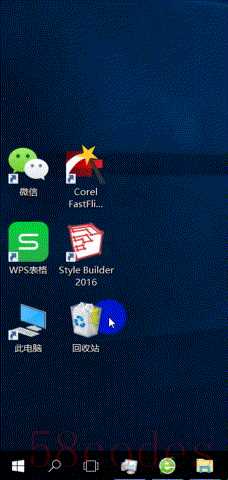
开始---程序文件夹---卸载XX
二、利用win10系统中”程序和功能“、”应用和功能“ 操作等级:初级 难易程度:一颗星 ★☆☆☆☆
当然不是所有的程序都这样为用户着想,这时要进入“卸载或更改程序”列表,方法:在开始菜单应用程序图标上右键--卸载,就能打开列表,或是右击开始按钮,在弹出的菜单中单击“程序和功能”也能直接打开卸载列表:
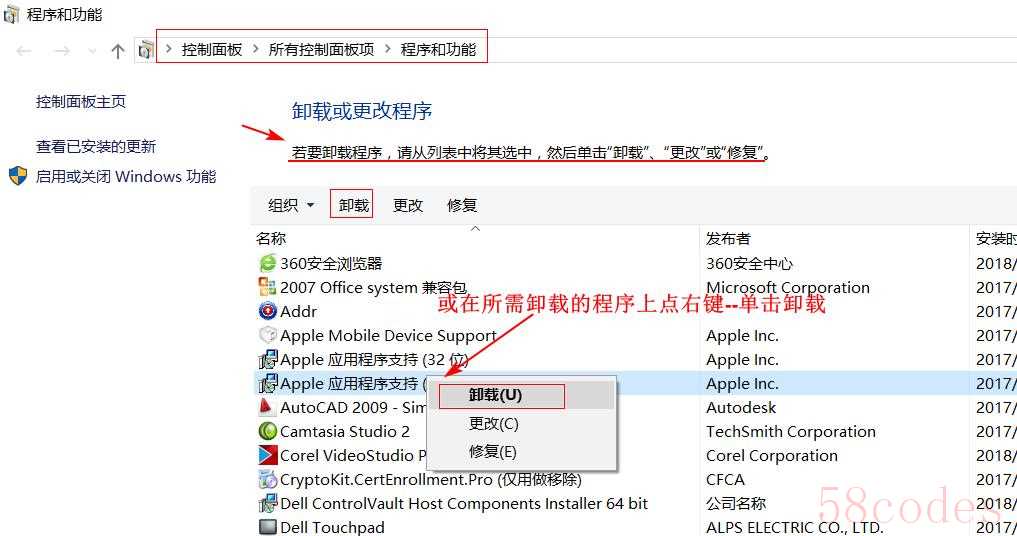
卸载:将程序从系统中完全删除
为了方便按分类或是安装位置查找程序,也可用Win 10提供的“应用和功能“来卸载应用:
视频加载中...
三、利用系统存储管理工具,卸载系统内置应用与游戏 操作等级:初级 难易程度:一颗星 ★☆☆☆☆
开始菜单---设置---系统---存储:
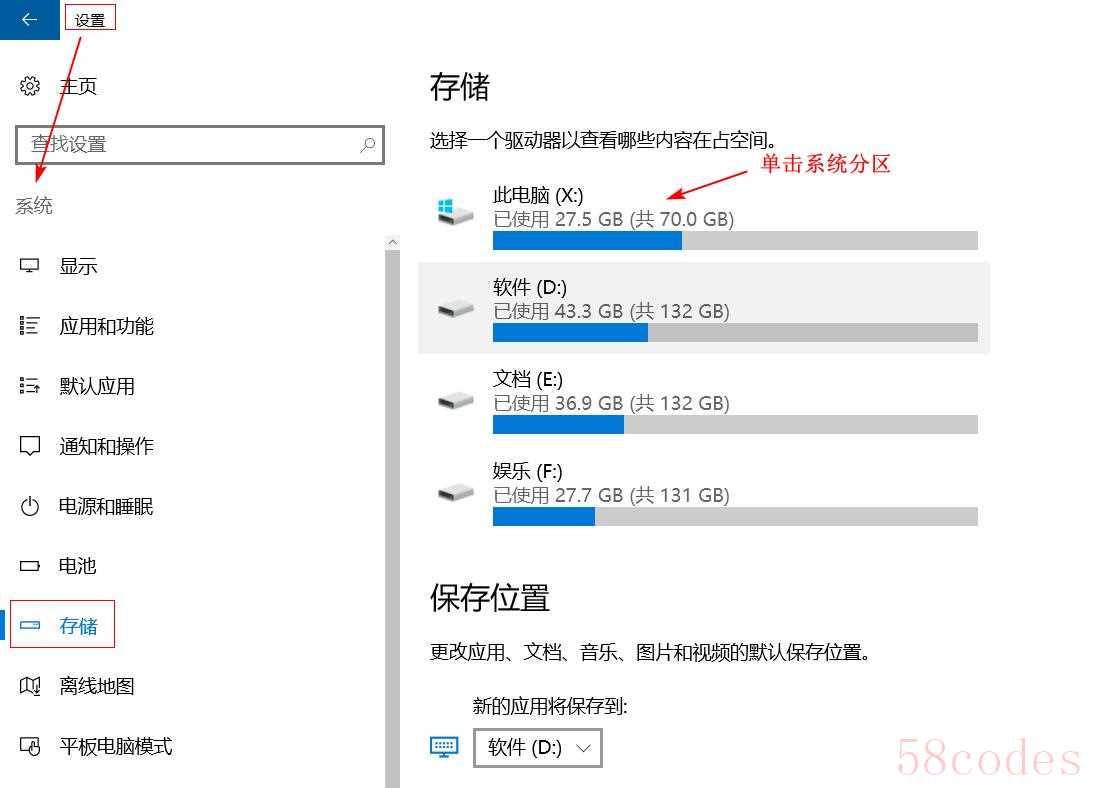
在单击后的界面选择”应用和游戏“类别,里面列出了系统内置的应用和游戏,
单击想卸除的应用,如该应用右下角”卸载“是可用状态,说明可以卸载。
四、使用PowerShell命令 操作等级:中级 难易程度:一颗星 ★★☆☆☆
不是所有的应用程序都可按上面方法来卸载,有些程序、系统内置应用在系统中找不到卸载命令或界面,这时可借助PowerShell来完成:
1、点开始按钮---Windows PowerShell,右键---以管理员身份运行
2、在命令行窗口输入:Get -AppxPackage,回车

此命令会列出win10内置的所有应用
3、找到要卸载应用的英文名称,记下其中PackageFullName的值,比如比如智能助手Cortana小娜对应的是:
Microsoft.Windows.Cortana_1.7.0.14393_neutral_neutral_cw5n1h2txyewy
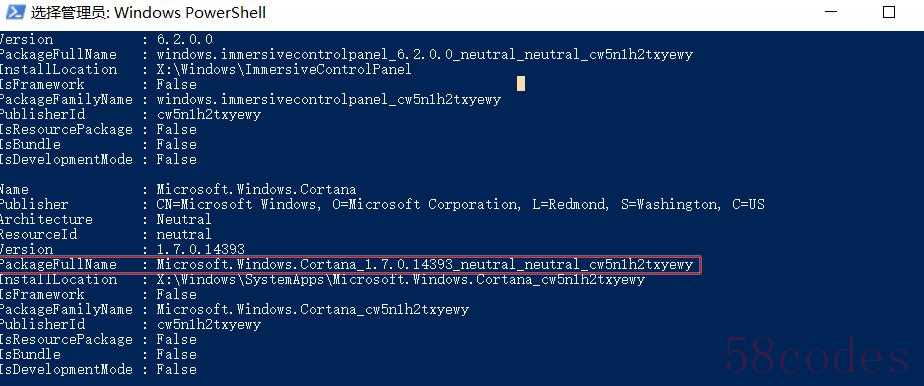
属性值太长,PowerShell支持选中,复制与粘贴,可减少输入量
4、找到PackageFullName值后,可输入以下命令:
Remove-AppxPackage Microsoft.Windows.Cortana_1.7.0.14393_neutral_neutral_cw5n1h2txyewy
按回车卸载。

因这些内置应用与系统功能关系密切,最好在了解清楚的情况下再操作
五、补充说明:
一些不需要安装就能直接运行的绿色软件,可像删除普通文件或文件夹那样直接删除,对于某种原因不能完全卸载的,比如有的是程序本身设计缺陷或是恶意程序,致使卸载不彻底,除了用win10自带的存储工具、磁盘清理工具来删除残留外,也可用一些专用软件工具比如Windows Installer Cleanup及其它一些工具来清理优化系统。

 微信扫一扫打赏
微信扫一扫打赏
 支付宝扫一扫打赏
支付宝扫一扫打赏
